Pay-per-View Module
So installierst Du das Pay-per-View Modul auf Deine WordPress-Website.
Pay-per-View wird für den Verkauf von Videos verwendet, welche auf der Internetseite abgespielt werden sollen.
In diesem Beitrag wird erklärt, wie Du:
Mit Pay-per-View kannst Du Videos über die BTCPayWall verkaufen.
Der Nutzer sieht für jedes Video eine Vorschau, bestehend aus einer Überschrift, einem Beschreibungstext und aus einem Bild. Zusätzlich werden die Angaben zum Preis des Videos angezeigt.
Nach erfolgreicher Zahlung wird das Video auf der Webseite angezeigt und abgespielt.
Das Video, welches nach erfolgreicher Zahlung abgespielt wird, kann auf Deinem eigenen Server liegen, aber auch auf einem externen Server.
Du kannst zum Beispiel Videos zeigen, welche bei YouTube oder Vimeo abgelegt sind.
Um diese Videos nicht der Allgemeinheit kostenfrei anzubieten, kann man das Video auf Privat setzen. Dann wird das Video in der Suche nicht mehr angezeigt.
Nur wer die genaue Internet-Adresse kennt, kann dieses Video aufrufen.
Möchtest Du ein Vimeo oder YouTube Video kostenpflichtig anbieten, so setze es auf Privat und hinterlege diese geheime Internet-Adresse als Paywall Url.

Allgemeine Einstellungen im Backend
Unter Modules => Pay-per-View lassen sich die PayWall Einstellungen für die Videos vornehmen.
General Settings
Es werden hier die Allgemeinen Einstellungen vorgenommen, welche für alle Videos verwendet werden. Bei den einzelnen Videos können jederzeit individuelle Einstellungen vorgenommen werden. Werden keine individuellen Einstellungen vorgenommen, so werden die Allgemeinen Einstellungen verwendet, welche hier eingestellt werden.
Default Price
Mit Default Price wird der Einzelpreis für das Video angegeben, für den der Betrachter das Video freischalten kann. Dieser Preis kann in Sats oder in USD oder Euro angegeben werden.
Wird der Preis in einer Fiat Währung wie USD oder EUR angegeben, dann wird auf Basis des jeweils gültigen Bitcoin-Wechselkurses der Betrag in Bitcoin umgerechnet und dem Betrachter angezeigt.
Bei der Auswahl Select Bitcoin Price display kann ausgewählt werden, ob dem Betrachter der Bitcoinpreis als Sats oder BTC angezeigt wird. Wählt man Sats, dann wird der Bitcoinpreis mit 100.000 Sats angezeigt. Wählt man BTC, dann wird der Preis als 0,00100000 BTC dargestellt.
Default duration
Mit default duration wird festgelegt, wie lange der Betrachter Zugriff auf das Video erhält.
Darf nach der Bezahlung unbefristet auf das Video erneut zugreifen werden oder nur für einen bestimmten Zeitraum.
Der Zugriffsberechtigung wird über Cookies gesteuert, welche in dem Browser des Betrachters abgespeichert wird.
Ein erneuter Zugriff ist nur möglich, wenn der gleiche Browser verwendet wird und das Cookie nicht gelöscht wird.
User Information
An dieser Stelle kannst Du weitere Informationen von dem Betrachter abfragen.
Wenn der Kunde in der Paywall auf Bezahlen klickt, dann wird er nicht direkt auf die Bezahlseite weitergeleitet, sondern vorher auf eine Checkout-Page.
Auf dieser Checkout-Page werden die Felder angezeigt, welche hier ausgewählt werden können.
Wählt man die Option Display, dann wird das Feld angezeigt. Das Feld muss vom Betrachter nicht ausgefüllt werden, sondern darf leer bleiben.
Wird das Häkchen bei Mandatory gesetzt, dann wird dieses Feld angezeigt und muss von dem Betrachter ausgefüllt werden.
PayWall Design
Die PayWall ist der Bezahlbereich, welche dem Betrachter angezeigt wird, bevor das Video abgespielt wird.
Im Bereich PayWall Design kann das Erscheinungsbild der PayWall auf die eigenen Wünsche und Design angepasst werden.
Die Auswirkungen der vorgenommenen Änderungen werden im rechten Vorschaufenster angezeigt.
Background
In dem Bereich kann die Hintergrundfarbe der PayWall eingestellt werden. Die Farbwerte werden als HEX-Wert hinterlegt.
Dimension
In diesem Bereich können die Dimensionen der PayWall in Width (Breite) und Height (Höhe) festgelegt werden.
Preview
Im Vorschaubereich kann das Video mit einem Vorschaubild, einer Überschrift und einer Beschreibung vorgestellt werden. Diese individuellen Beschreibungen pro Video werden zu dem Zeitpunkt vorgenommen, wenn das entsprechende Video auf die Internetseite eingefügt wird.
An dieser Stelle werden die Einstellungen vorgenommen, welche für alle Videos identisch sind. Das ist mit Title color die Farbe, welche die Überschrift bei allen Videos haben soll. Mit description color die Farbe des Beschreibungstextes.
Header (Description)
In diesem Bereich wird die Aufforderung für das Bezahlen eingestellt. In Title kann der Aufforderungstext für die Bezahlung eingestellt werden. Mit Title Color die Farbe für diesen Aufforderungstext.
Bei den Preisinformationen kann der Text festgelegt werden, dem der Kunde über den Preis und die Dauer des Zugriffs auf den Artikel angezeigt wird.
Die vier Parameter:
[price]
[currency]
[duration]
[dtype]
Sind Variablen und müssen in dieser Form übernommen werden.
Die tatsächlichen Werte werden dann aus den Einstellungen unter General Settings übernommen oder aus den individuellen Einstellungen für das einzelne Video.
In welcher Farbe die Preisangaben dargestellt werden, wird über Price information color eingestellt.
Help & Additional Link
pay-per-view per editor in Seiten einfügen
Die Pay-per-View Funktion kann auf jeden Blog-Beitrag oder Seite innerhalb von WordPress eingefügt werden.
Das zu schützende Video wird mit einem Start und Ende Bereich umschlossen.
BTCPayWall unterstützt die gängigsten Webseiten-Editoren von WordPress, wie zum Beispiel Gutenberg, WPBakery und Elementor.
Wir beschreiben die Integration von Pay-per-View mit dem Gutenberg Editor. Die anderen Editoren arbeiten auf ähnliche Weise.
Es stehen vordefiniert Elemente zur Verfügung, welche man in der Elementen-Suche unter BTCPW (als Abkürzung für BTCPayWall).
Vor dem Video wird das Element mit der Bezeichnung BTCPW Pay-per-View Start eingefügt.
Nach dem Video kommt das Element mit der Bezeichnung BTCPW Pay-per-View End
Die BTCPW Pay-per-View Start Settings können individuell geändert werden. Werden keine Änderungen vorgenommen, so werden die Einstellungen aus den General Settings übernommen.
Es ist darauf zu achten, dass das Häkchen für „Enable Payment Block“ gesetzt ist, denn nur dann wird die Paywall für das Video angezeigt.
Gegenüber den General Settings im Backend werden hier die Einstellungen für das einzelne Video vorgenommen.
Im Bereich Title wird die Überschrift für dieses spezielle Video festgelegt.
Im Bereich Description wird das Videos beschrieben und bei Preview wird ein Vorschaubild zu dem Video hinterlegt.
Du kannst den von Deinem WordPress-Editor bereitgestellten Videoplayer oder den entsprechenden HTML-Befehl verwenden.
In dem Videoplayer wird angegeben, wo die Videodatei gespeichert ist. Dies kann die YouTube- oder Vimeo-Adresse oder der Link zu Deinem eigenen Webserver sein, auf dem das Video gespeichert ist.
Wenn die entsprechenden BTCPW-Pay-per-View-Elemente vor und nach dem Video eingefügt wurden, ist das Video durch die BTCPayWall geschützt.
Pay-per-view per Shortcode einfügen
Wenn Du Deine Webseite nicht mit einem speziellen Webseiten-Editor für WordPress bearbeitest, so kannst Du auch den Start und End Befehl per Shortcode in Deine Webseite einfügen.
Wenn Sie ein Video mit einer Paywall schützen wollen, wird der Beginn des Paywall-Bereichs mit dem Befehl aktiviert: btcpw_start_video pay_view_block=“true“.
Innerhalb des Start Befehls können weitere Felder definiert werden, welche dem Nutzer als Vorschau angezeigt werden.
Dafür stehen die folgenden Befehle zur Verfügung:
– title – eine Überschrift als Text
– description – eine Video Beschreibung als Text
– preview – ein Vorschaubild.
Bei Title und Description kann ein Text geschrieben werden. Bei dem Vorschaubild muss das Verzeichnis angegeben werden, wo das Bild abgelegt ist.
Dann erfolgt die Angabe der Internet-Adresse, bei welcher das Video abgelegt ist und von wo aus es abgespielt werden soll.
Der Paywall-Bereich mit dem Befehl btcpw_end_video wieder abgeschlossen.
Standardwerte (aus den General Settings) für die Attribute (Pay-per-View):
Die gespeicherten Standardwerte für Pay-per-View sind:
- pay_view_block = false
- title = ‚Untitled‘, es wird kein Wert angezeigt
- description = ‚No description‘, es wird kein Wert angezeigt
- preview = ein Platzhalter Bild wird angezeigt
- price = der Betrag aus den Einstellungen unter General Settings wird übernommen
- currency = der Währung aus den Einstellungen unter General Settings wird übernommen
- duration = der Zeitraum aus den Einstellungen unter General Settings wird übernommen
- duration_type = der Zeitraum-Typ aus den Einstellungen unter General Settings wird übernommen
Alle Attribute sind optional. Werden Attribute weggelassen, dann werden Standardwerte verwendet. Attribute
, welche die Paywall steuern, befinden sich im pay_block.
Um die Inhalte mit einer Paywall zu schützen, muss der pay_block auf true gesetzt werden. Währung (Currency) und Laufzeit (Duration) werden validiert.
.
Das bedeutet, dass Du Dir keine Sorgen machen musst, ob Du den richtigen Wert eingestellt hast.
Solltest Du nicht unterstützte Währung oder Laufzeiten eingeben, werden die hinterlegten Standardwerte für diese Felder beibehalten.
Um die Attribute zu verwenden, müssen die Werte in Straight quotes, single quotes oder double quotes (einfache Gänsefüßchen) eingefasst werden. Die Verwendung von curly oder smart quotes (doppelte Gänsefüßchen wie „) führen zu einem Fehler.
Am Ende des Videos wird der geschützte Bereich mit dem Befehl btcpw_end_video geschlossen.

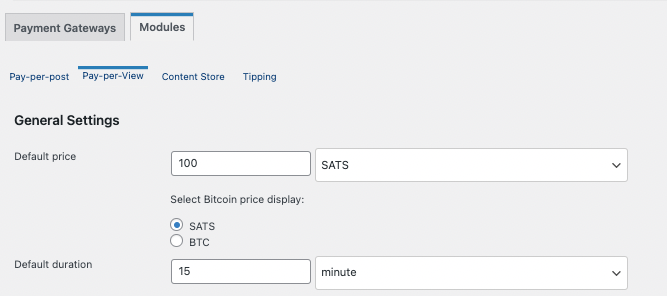
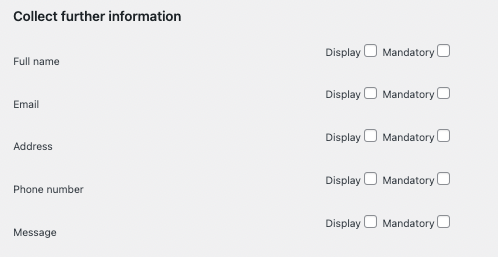
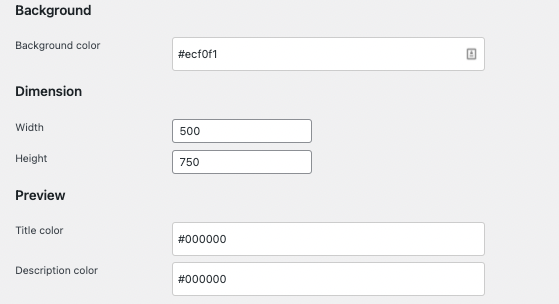
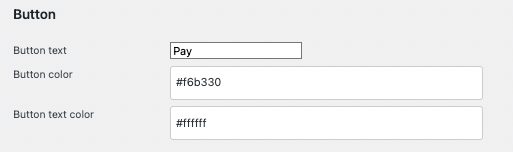
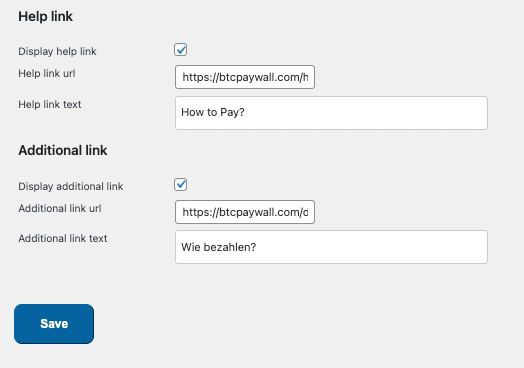
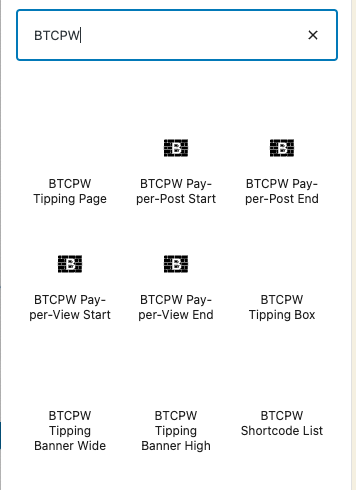
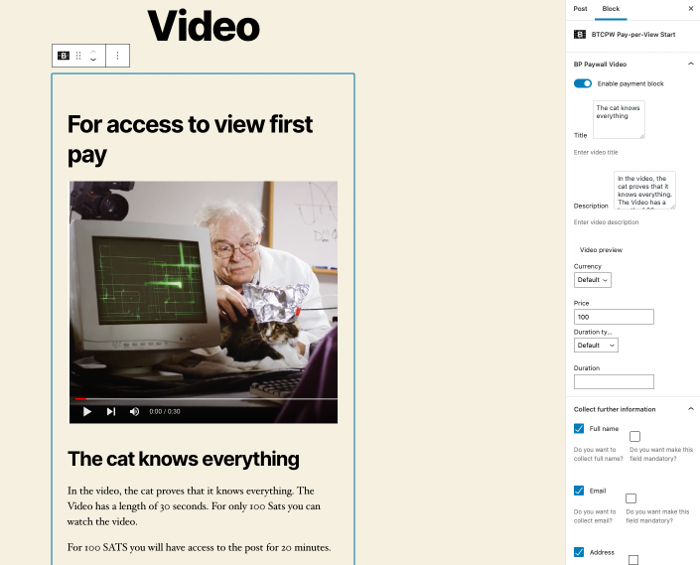
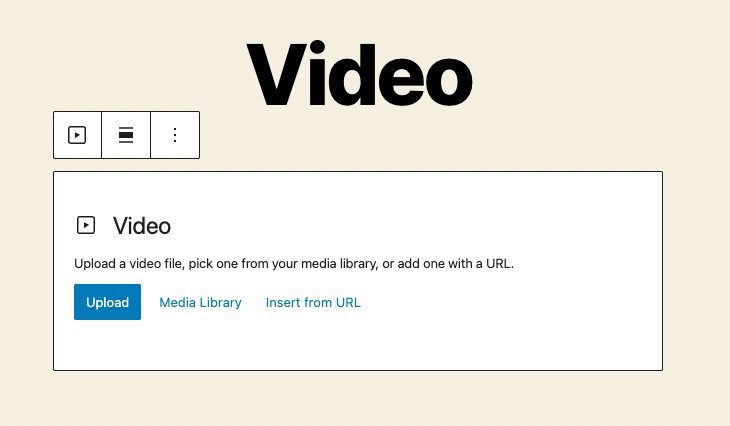

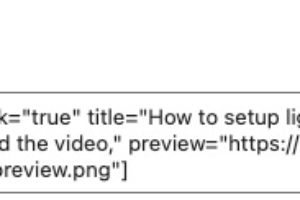


Leave a Reply
Your email is safe with us.
You must be logged in to post a comment.